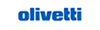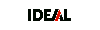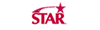Устройство и подготовка принтера Olivetti PR2 Plus
1.1 Внешние части принтера Olivetti PR2 Plus
1.2 Внутренние части принтера Olivetti PR2 Plus
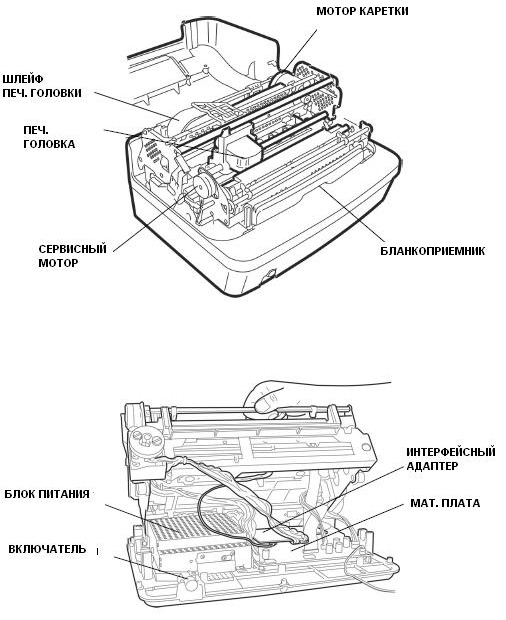
2. Подготовка к работе принтера Olivetti PR2 Plus
2.1 Место установки. Устройство предназначено для использования в типичном офисном помещении. Просьба следовать следующим указаниям, чтобы поддерживать устройство в хорошем рабочем состоянии иобеспечить безопасность оператора:
1. Электрическое питание должно иметь заземление. Незаземленное оборудование подверженоэлектрическим помехам и может ставить под угрозу безопасность оператора.
2. Устройство должно быть изолировано от электрических помех и устройств, которые могут создавать большие перепады напряжения. Не подключайте устройство к той же розетке, к которойподсоединены приборы, подверженные большим выбросам мощности, такие как фотокопирую-щие устройства или кондиционеры воздуха. Не устанавливайте устройство в местах накопленияпыли, например, вблизи вентиляционных отверстий. Пыль, грязь и дым могут нанести поврежде-ние движущимся узлам и вызвать неправильную работу электронных узлов.
3. Не устанавливайте устройство в местах, где оно может подвергаться вибрации, влажности, попаданию прямых солнечных лучей. Избегайте экстремальных температур и мест вблизи водопроводных кранов, кипятильников, увлажнителей и холодильников.
4. Устройство следует устанавливать на твердой ровной поверхности. Следует обеспечить циркуляцию воздуха вокруг принтера, так чтобы он не перегревался, необходимо обеспечить достаточноепространство для свободного передвижения оператора.
2.2 Распаковка устройства и подготовка к работе принтера Olivetti PR2 Plus
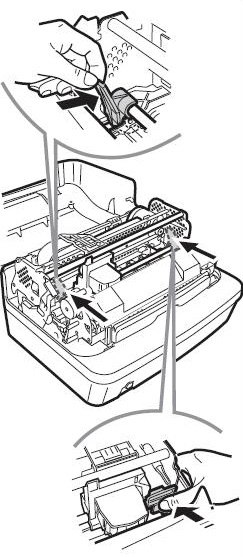 | 1. Распакуйте устройство и установите его на ровную горизонтальную поверхность. 2. Откройте крышку устройства, подняв ее вверх.Крышку можно открыть частично, подняв ее доположения примерно 45° до защелкивания илиполностью, откинув ее на 180°. 3. Снимите две пластиковые скобки (красного цвета), которые удерживают каретку и узел с головкой печати. |
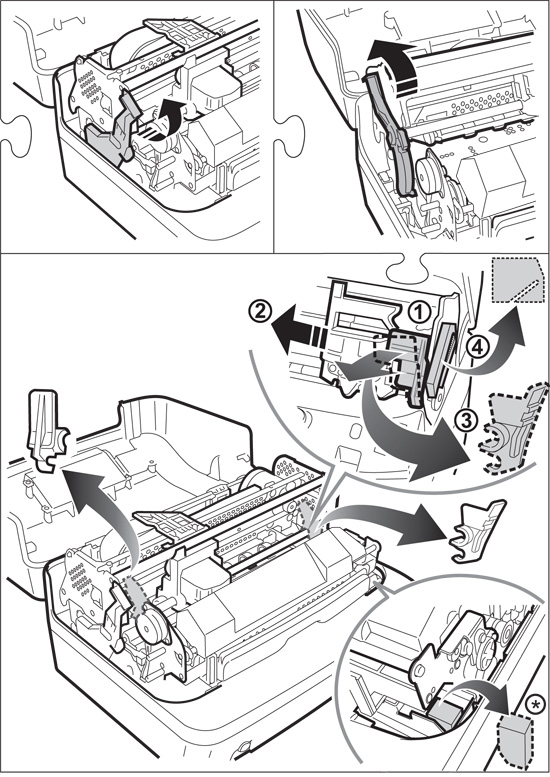
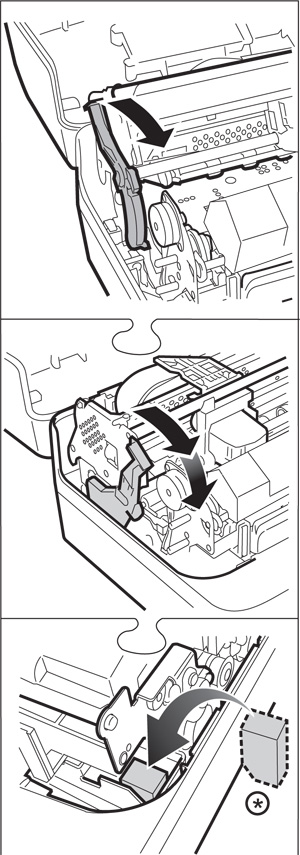
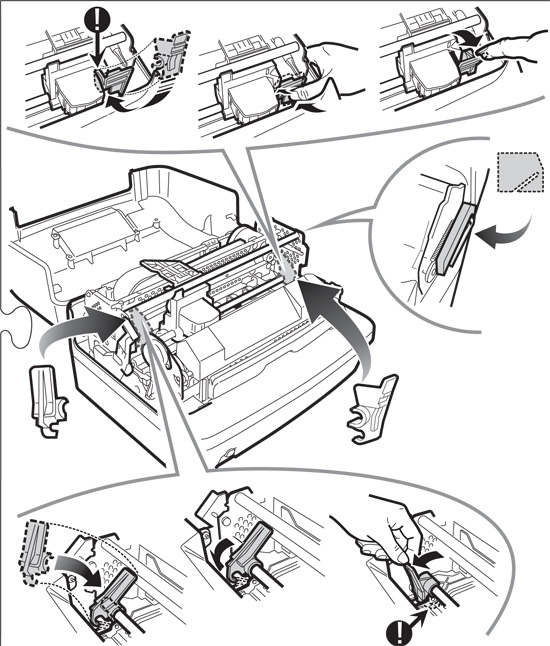
2.3 Установка или замена картриджа с красящей лентой принтера Olivetti PR2 Plus
Удалите старый картридж
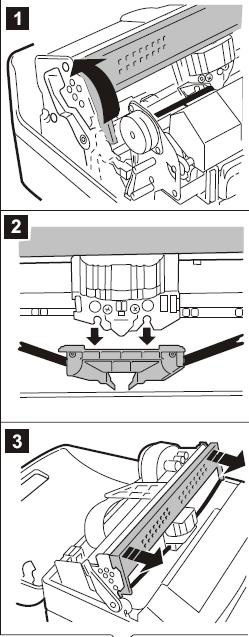 | Для этого полностью откиньте верхнюю крышкупринтера. 1.С помощью рычага поднимите узел с печатающей головкой (каретку) до щелчка. 2. Переместите вручную печатающую головку вцентр. C усилием нажмите вниз зеленый фиксатор красящей ленты и освободите от него печатающую головку. 3. Потянув на себя ,изымите картридж. |
Установите новый картридж
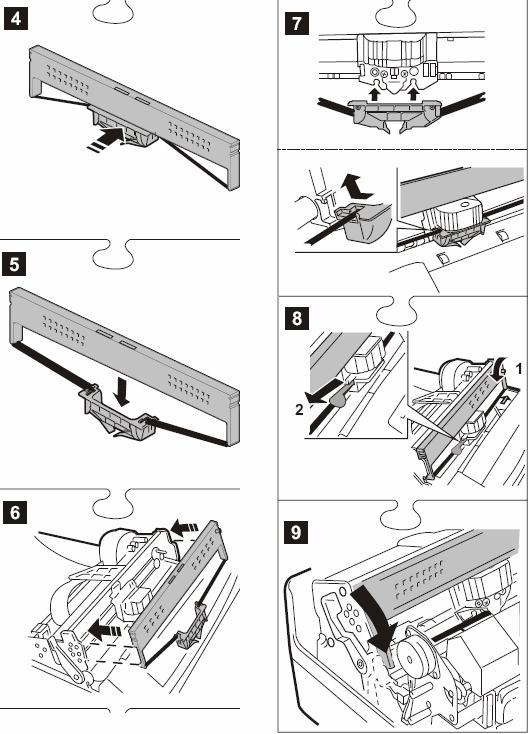
4. Распакуйте картридж и снимите зеленый фиксатор.
5. Опустите вниз фиксатор на 1-2 см.
6. Установите картридж так, чтобы посадочное гнездо справа встало в направляющий штырь,а защелка слева вошла в соответствующий паз.
7. С усилием надавите зеленый фиксатор так, чтобы его защелки вошли до конца в соответствующие посадочные пазы на печатающей головке.
8. Удалите белую защитную пленку из фиксатора. Натяните ленту прокрутив против часовойстрелки ручку подмотки.
9.С помощью рычага полностью опустите узел с печатающей головкой до щелчка фиксацииАккуратно закройте крышку принтера.
2.4 Загрузка документов в принтер Olivetti PR2 Plus
| Документы: НЕ смятые и не порванные. Новые сберкнижки: сверните их вдольперегиба так, чтобы они остались абсолютно плоскими.Подтолкните документ и отпустите его сразу как только почувствуете что сработал датчик автоматической заправки.Не сдерживайте документ м не пытайтесь вытянуть его назад. |  |
| Чтение строки с MICR кодом и магнитными полосами на банковских книжках Расправьте края документа. Убедитесь что он ровно направлен на входное отверстие принтера и направьте его пока он не будет захвачен автоматически. Магнитная полоса или код должны быть лицом вверх. | 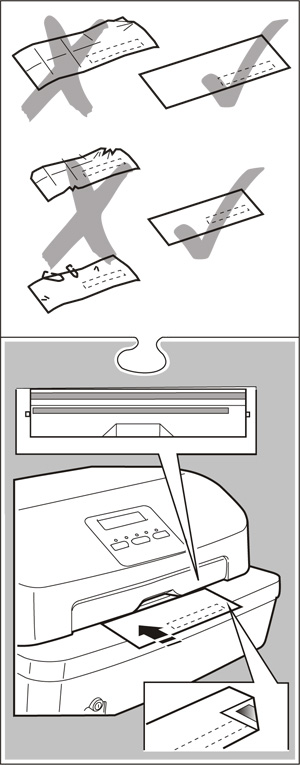 |
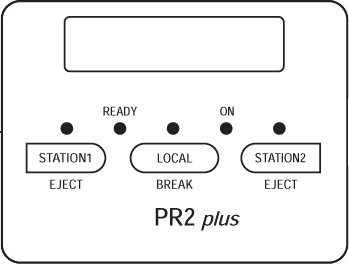
3.1 Индикаторы панели управления принтера Olivetti PR2 Plus .

| ON | Принтер включен |
| READY | Принтер on-line/ получает документ или документ присутствует |
| LOCAL | Принтер в режиме off-line |
| STATION 1 | Идикатор "горит" Ожидается документ от operator 1 или документ от operator 1 присутствует Идикатор "мигает" Ожидается документ от operator 1 или данные находятся в буферной памяти принтера |
| STATION 2 | Идикатор "горит" Ожидается документ от operator 2 или документ от operator 2 присутствует Идикатор "мигает" Ожидается документ от operator 2 |
3.2 Кнопки панели управления принтера Olivetti PR2 Plus .
| STATION 1 | Зарезервирован под operator 1 или назначает принтер к operator 1 |
| STATION 2 | Зарезервирован под operator 2 или назначает принтер к operator 2 |
| LOCAL/BREAK | Переключает принтер между режимами on-line и off-line |
| EJECT (ST. 1) | Извлечение документа operator 1 или извлечение существующего документа |
| EJECT (ST. 2) | Извлечение документа operator 2 |
4. Замятие бумаги в принтере Olivetti PR2 Plus
4.1 Застряла бумага ( внешнее)
Для того что бы удалить застрявшую бумагу спереди при подаче или сзади на выходе - просто аккуратно потяните ее на себя, так чтобы она вышла полностью и не порвалась.
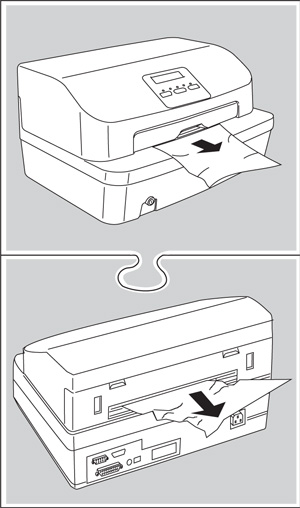
4.2 Застряла бумага ( внутреннее 1)
Откройте принтер(верхнюю панель - вверх). Аккуратно нажимая на рычаг(как показано на рис ниже) откройте верхнюю внутреннюю часть устройства и выньте застрявший документ.
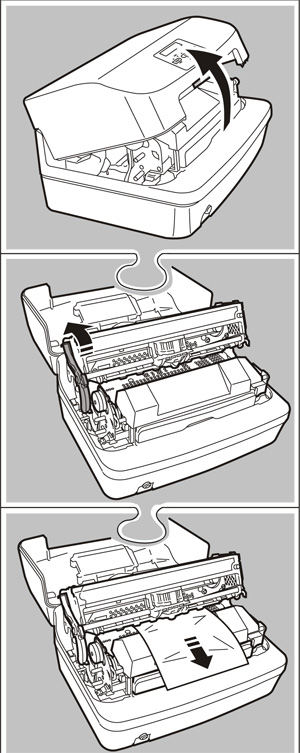
4.3 Застряла бумага ( внутреннее 2)
Откройте принтер(верхнюю панель - вверх). Поднимите внутреннюю внутреннюю часть устройства(как показано на рис ниже), выключите принтер и затем нажав(и не отпуская) кнопку STATION 1 снова включите принтер. Дождитесь звукового сигнала и нажмите кнопку STATION 1 (или STATION 2) для движения документа вперед или назад до положения при котором его можно извлечь. После удаления бумаги, закройте внутреннюю часть принтера, затем внешнюю верхнюю панель. после этого выключите принтер и снова включите - он готов к работе.
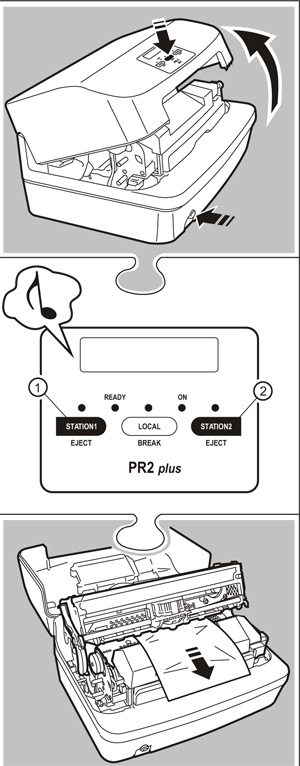
Узнать больше о корпоративном сотрудничестве и стать клиентом
NB! Рекомендованные цены
С целью не допустить продажи оборудования неквалифицированными поставщиками — для всех партнеров OKI введены «Рекомендованные цены».
Это означает, что розничные цены у всех поставщиков одинаковые.
Работайте с профессионалами!